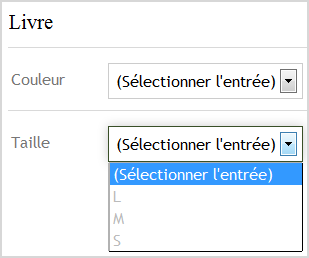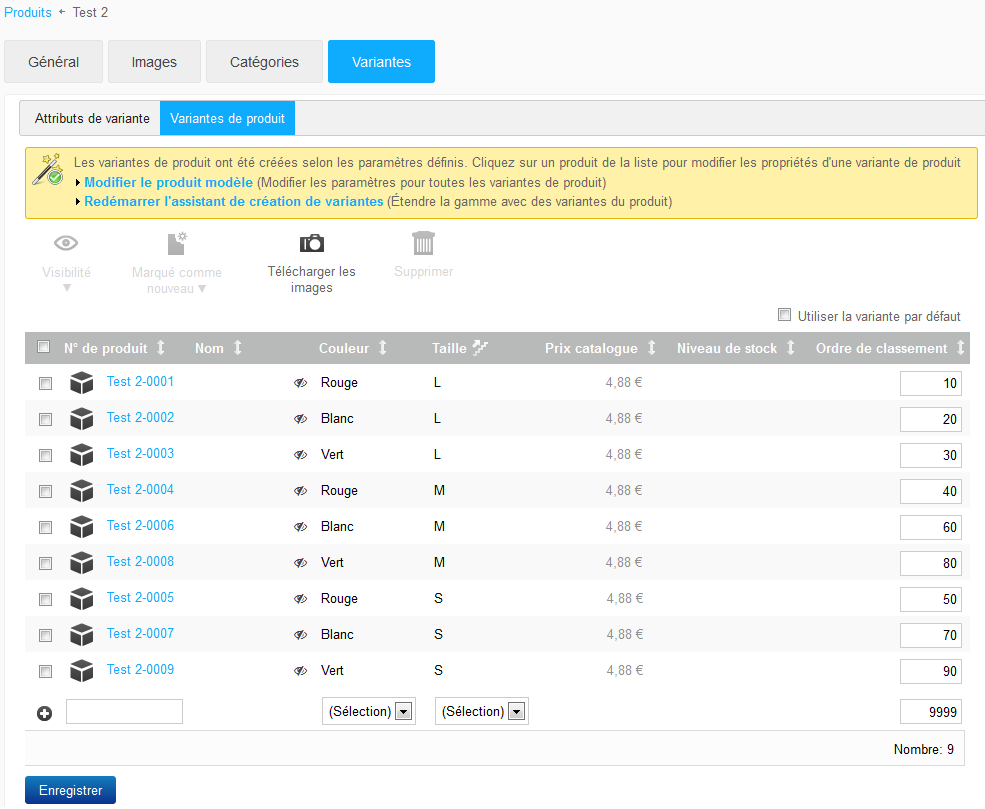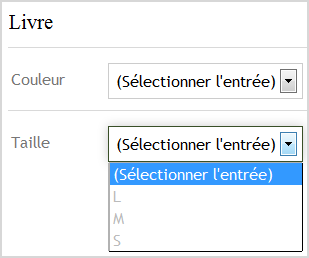« Retour
Ajouter des variantes aux produits
Ici, vous apprenez comment offrir un produits (p.ex. un t-shirt)
en différentes variantes (p.ex. couleurs et tailles).
Condition préalable : Vous avez déjà ajouté le produit à votre
boutique en ligne (voir
Ajouter des
produits).
Remarque : Vous pouvez également sélectionner le paramètre
Produit avec variantes pendant que vous
l'ajoutez. Après la configuration, l'assistant de création de
variantes s'ouvre directement (voir étape 4).
-
Pour modifier le produit, ouvrez le de la manière suivante :
-
Dans menu, cliquez sur
Produits.
-
Cliquez dans l'aperçu sur le numéro de produit
correspondant.
-
Cliquez sur
.
-
Cliquez sous
Attributs de variante sur
Lancer l'assistant de création de variantes de
produit.
-
Définissez un nouveau type de produits de la manière suivante :
Remarque : Les types de produit sont nécessaires pour enregistrer les
paramètres des variantes. Vous pouvez utiliser le type de produit également
pour d'autres produits dès que vous l'avez configuré p.ex. pour
offrir d'autres t-shirts en couleurs et tailles différentes.
-
Sélectionnez comme type de produit «Nouveau type de produit».
-
Saisissez un nom pour le type de produit p.ex. T-shirt.
-
Définissez des attributs pour le type de produit de la manière
suivante :
-
Cliquez sur
Nouvel attribut.
-
Saisissez un nom pour le nouvel attribut p.ex. Couleur.
-
Saisissez les valeurs de l'attribut p.ex. blanc, rouge,
vert.
Remarque : Dès que vous saisissez une valeur, un nouveau champ de
saisie s'affiche pour saisir une autre valeur.
Avertissement : 10 valeurs par attribut peuvent être
saisies au maximum.
Vous avez donc défini un attribut et pouvez maintenant
spécifier d'autres attributs, p.ex. l'attribut Taille avec les
valeurs L, M, S.
-
Cliquez sur
Suivant.
-
Activez dans la liste toutes les variantes que vous souhaitez
offrir.
-
Si toutes les variantes activées doivent être visibles dans votre
boutique en ligne, activez l'option
Définir les variantes de produit générées sur
"Visible".
Remarque : Vous pouvez également les rendre visibles ultérieurement, p.ex.
si vous souhaitez les modifier.
-
Cliquez sur
Terminer.
Pour toutes les variantes qui résultent de la combinaison
des valeurs des attributs, des variantes de produit sont créées. Un aperçu qui
montre toutes les variantes de produit s'affiche.
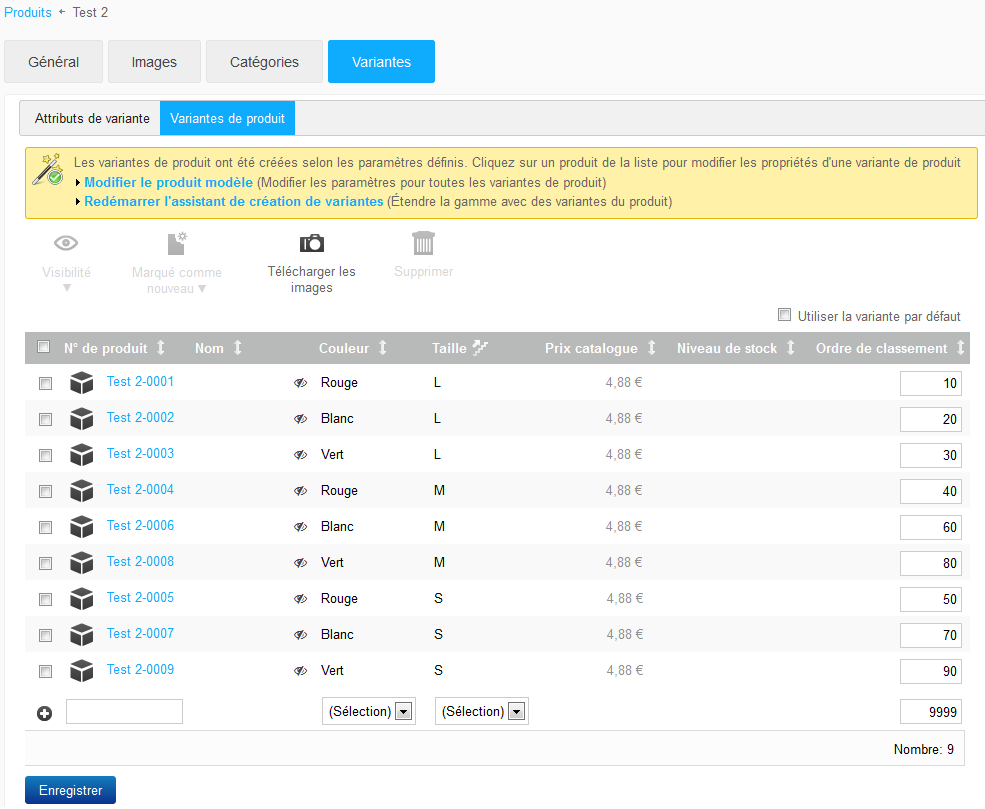
Remarque : Vous pouvez à tout moment modifier les variantes de produit,
p.ex. pour ajouter des images et modifier le prix ou le niveau de stock. Pour
cela, cliquez sur le numéro de produit de la variante de produit.
Vos clients peuvent sélectionner les variantes dans votre boutique
en ligne de la manière suivante :